Obsah
Niekedy vám systém Windows nedovolí odstrániť, presunúť alebo premenovať súbor, pretože k nemu stále pristupuje program alebo je súbor použitý vírusom na infikovanie počítača. V takýchto prípadoch sa zobrazí podobná chybová správa:
Chybová správa pri pokuse o odstránenie súboru alebo priečinka:
"Nemožno odstrániť súbor: Prístup je zamietnutý
Uistite sa, že disk nie je plný alebo chránený proti zápisu a že sa súbor práve nepoužíva.
Nie je možné odstrániť priečinok: Používa ho iná osoba alebo program"

Ak chcete odstrániť, presunúť alebo premenovať akýkoľvek uzamknutý súbor, skúste nasledujúci postup:
Upozornenie: Pred odstránením akéhokoľvek súboru musíte si byť istí, že tento súbor nie je potrebný na normálne spustenie systému Windows alebo nainštalovaných aplikácií. . (napr. NIKDY nevymazávajte Systémové súbory systému Windows)
Ako odomknúť zamknuté súbory.
Krok 1: Reštartujte systém.
Najprv skúste reštartovať systém a potom - bez otvorených programov - skúste Odstrániť ( Premenovať stránku or Presun ) uzamknutý súbor alebo priečinok.
Ak sa problém vyskytne aj pri pokuse o odstránenie, presunutie alebo premenovanie súboru (alebo priečinka), pokračujte podľa krok 2 .
Krok 2: Na odomknutie uzamknutých súborov alebo priečinkov použite program "Unlocker".
1. Na stiahnutie a Inštalácia stránky najnovšie Odblokovanie verzia odtiaľto.
2. Tlač " Spustiť " na spustenie sprievodcu nastavením Unlocker.

3. Tlač " Áno " na výzvu UAC.
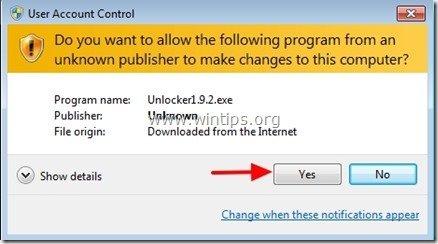
4. Vyberte preferovaný jazyk inštalácie a stlačte tlačidlo " OK ”
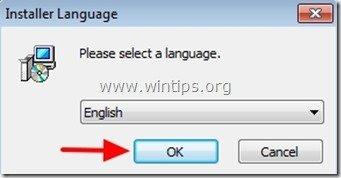
5. Tlač " Ďalšie " na uvítacej obrazovke:
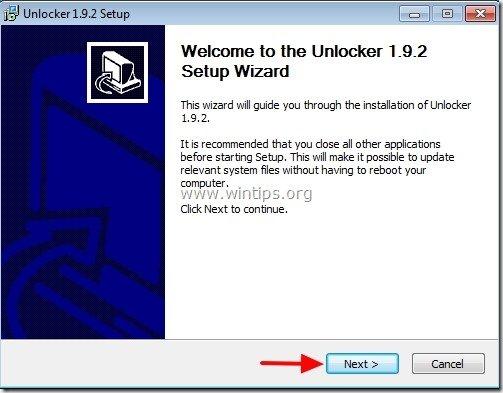
6. Tlač "Súhlasím" v licenčnej zmluve.

7. V časti "Nastavenie odblokovania" možnosti kliknite na " Pokročilé " a zrušiť výber “ Panel s nástrojmi Delta - Vyhľadávanie " extras.*
Upozornenie: Pri inštalácii bezplatného softvéru do počítača vždy dávajte pozor a nikdy neinštalujte žiadny ďalší softvér, ktorý je jeho súčasťou.
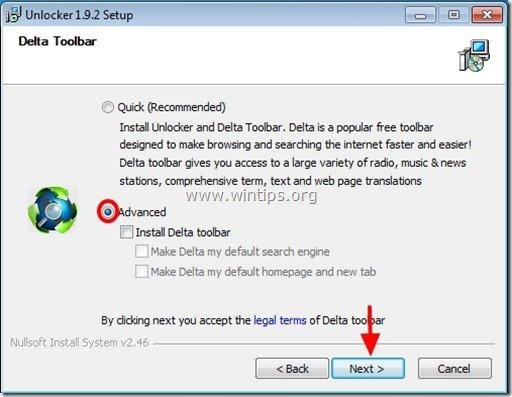
8. Zadajte inštalačnú cestu, inak ponechajte predvolené nastavenie a kliknite na tlačidlo "Ďalšie".

9. Pri výbere možností komponentov kliknite na "Inštalovať" spustenie inštalácie .

10. Nakoniec kliknite na tlačidlo " Dokončenie " na zatvorenie sprievodcu nastavením programu Unlocker.
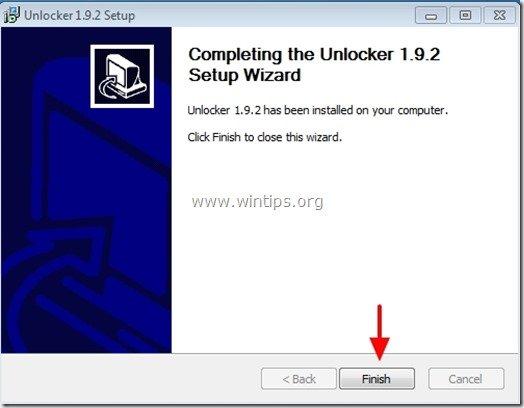
Krok 3: Odomknutie súborov alebo priečinkov pomocou programu Unlocker
Ako odomknúť súbory alebo priečinky pomocou programu Unlocker:
1. Prejdite na uzamknutý súbor alebo priečinok a:
a. Stlačte tlačidlo myši Kliknite pravým tlačidlom myši .
b. V plávajúcej ponuke vyberte položku " Odblokovanie ”

2. Z ľavej rozbaľovacej ponuky vyberte akciu Unlocker, ktorá sa má vykonať, napr. " Odstrániť " a potom kliknite na " Odomknutie stránky " odomknete zamknutý súbor (alebo priečinok) alebo stlačte tlačidlo " Proces zabitia " ukončíte proces prístupu k zamknutému súboru.

3. Potom vyberte položku " OK ", v poli s informáciami o úspešnej operácii.
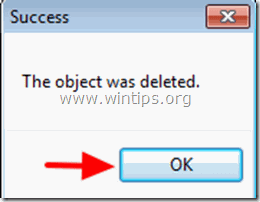
To je všetko.

Andy Davis
Blog správcu systému o systéme Windows





